DivX-da videoni siqish
Endi videoni tahrirlashga o’tamiz. Biz DivX formatida mahkamlaymiz. Asosiy vositalar to’plami Virtualdub bo’ladi.
Siqish paytida biz DivX5 dan foydalanamiz, misol sifatida 5.02 versiyasidan foydalanamiz. Hozirda eng soʻnggi versiyalari mavjud, “Yuklashlar”ga qarang.
Kodek sozlamalarini tanlash uchun quyidagi algoritmni tanlaymiz:
Maksimal koeffitsient 12-14 ga o’rnatilishi mumkin va unga tegmaslik mumkin, bu deyarli hech narsaga ta’sir qilmaydi. Bitrate umumiy sifatda va shunga mos ravishda o’lchamda rol o’ynaydi.
Birinchidan, filmni tomosha qilayotganda, biz eng tez va eng statik tasvirni aniqlaymiz (bularning barchasi engil fonda bo’lishi kerak, shuning uchun kvadratlashtirish yaxshiroq namoyon bo’ladi). Statik tasvir uchun filmning boshida ko’rsatilgan kino kompaniyasining logotipi eng mos keladi. Tez suratga olish uchun ta’qib bilan suratga olish, tezkor kamera harakati mos keladi. Biz ulardan yigirma soniyali bitta qisqa video tayyorlaymiz. Virtualdub-da bu juda sodda tarzda amalga oshiriladi: slayderni siljitish orqali biz kesilgan qismning boshi va oxirini topamiz va ularni mos ravishda klaviaturaning «uy» va «tugash» tugmalari bilan belgilaymiz. Belgilangandan so’ng, «del» tugmasini bosing. Shunday qilib, parcha-parcha kesib, biz faqat bu ikki qismni (statik va dinamik) qoldiramiz.
Endi biz ushbu videoni DivX5 yordamida kodlashni boshlaymiz: Virtualdub «Video» opsiyasiga o’ting, «to’liq ishlov berish rejimi» yorlig’ini o’rnating, so’ngra «Siqish» yorlig’iga o’ting:
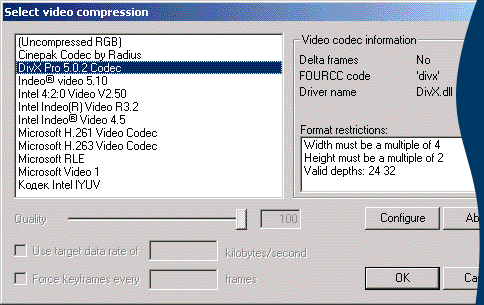
DivX 5.02 Codec-ni tanlang, «Konfiguratsiya» yorlig’iga o’ting:
«DivXCodec» yorlig’ida bit tezligini 1000 kbps ga o’rnating
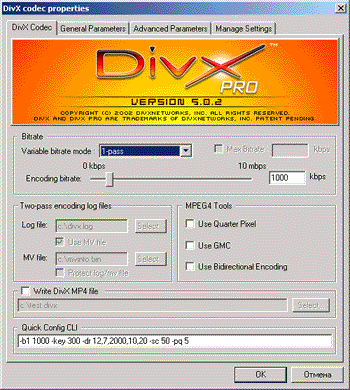
«Kengaytirilgan parametrlar» yorlig’ida «Maksimal kvantizator» qatorida 12-14 o’rnating.
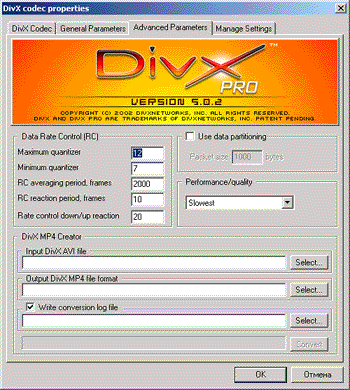
Endi kodlashni boshlaylik. Minimal kvantlash omili v «Minimal kvantizator» ni tanlash orqali (uni iloji boricha kattaroq qilishga urinish), bunda butun video normal ko’rinadi. Biz har doim foydalanadigan oddiy pleyerni ko’rmoqdamiz, DivX pleerining xususiyatlarida minimal tasvir sifati o’rnatiladi:
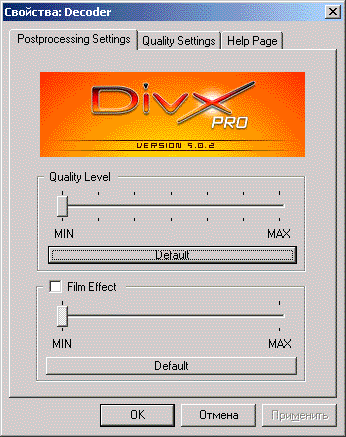
Bu kodek sozlamalarini yakunlaydi. Endi biz tayyor faylni kerakli hajmga olib borishimiz kerak. Odatda, o’lcham CD diskining o’lchami bilan chegaralanadi. Biz allaqachon olgan audio fayl hajmini olishimiz kerak bo’lgan fayl hajmidan ayiramiz. Video faylning maksimal hajmini oling.
Tanlash orqali (uni kerakli o’lchamga o’tkazish uchun) biz bit tezligini aniqlaymiz. Buning uchun biz kerakli deb hisoblagan bit tezligini o’rnatamiz va filmni kodlaymiz, biz bir nechta sinovlarni o’tkazishimiz kerak bo’lishi mumkin, ammo natija aniq. Bit tezligini aniqlash uchun siz quyida tavsiflangan skriptdan ham foydalanishingiz mumkin.
Nandub dasturidan foydalanib, siz ovozni video bilan birlashtira olasiz, bu eski Virtualdub va ovozni tahrirlashdan tashqari, bu yaxshi emas, lekin u o’z vazifasini 100% bajaradi. U MP3, AC3, OGG, WAV tovushini, umuman olganda, butun majmuani tushunadi. To’g’ri, Virtualdub sizning ovoz bilan bog’liq muammolaringiz borligini da’vo qiladi, e’tibor bermang, yolg’on gapiradi, hech qanday o’yinchida muammo bo’lmaydi.
Biz buni shunday qilamiz: Nandub-da video faylni oching, «Video» bo’limida «To’g’ridan-to’g’ri oqim nusxasi» variantini o’rnating. «Audio» bo’limida «(VBR) mp3 audio» opsiyasiga o’ting va oldindan tayyorlangan ovozli faylni tanlang. Hammasini faylga saqlang (AVI sifatida saqlang). Ish tugadi.



